Używanie metadanych do znajdowania zawartości w bibliotekach dokumentów w Microsoft Syntex
Microsoft Syntex umożliwia szybkie przeszukiwanie metadanych dokumentu. Funkcja zapytania zawartości Syntex umożliwia wykonywanie określonych zapytań opartych na metadanych w bibliotekach dokumentów programu SharePoint. Możesz wykonywać szybsze i bardziej precyzyjne zapytania na podstawie określonych wartości kolumn metadanych, a nie tylko wyszukiwać słowa kluczowe.
Zapytanie o zawartość syntex umożliwia użycie metadanych skojarzonych z dokumentem w celu zlokalizowania pliku w bibliotece dokumentów programu SharePoint. Ta funkcja jest szczególnie przydatna, gdy masz określoną informację, której chcesz wyszukać, na przykład kiedy dokument został ostatnio zmodyfikowany, określona osoba skojarzona z plikiem, określone słowa kluczowe w pliku lub określony typ pliku.
Uwaga
Funkcja zapytania o zawartość jest dostępna dla użytkowników, którzy mają licencję Syntex na użytkownika lub licencjonowanie z płatnością zgodnie z rzeczywistym użyciem .
Kolumny, które można wykonywać w zapytaniach
Teraz możesz użyć zapytania zawartości, aby wyszukać metadane w dowolnej kolumnie z możliwością zapytania w bibliotece dokumentów. Kolumny z możliwością zapytania obejmują następujące typy:
- Tekst
- Uwaga
- Datetime
- Wybór
- Multichoice
- Użytkownik
- Wartość logiczna
- Waluta
- Numer
- TaksonomiaFieldType
- TaksonomiaFieldTypeMulti
Po dodaniu nowych bibliotek dokumentów w witrynie wszystkie te typy kolumn są możliwe do zapytania.
W istniejących bibliotekach po wybraniu ikony zapytania o zawartość (![]() ) usługa uruchomi przepływ pracy, aby wszystkie te typy kolumn również były możliwe do zapytania. Ten proces może potrwać do pięciu dni.
) usługa uruchomi przepływ pracy, aby wszystkie te typy kolumn również były możliwe do zapytania. Ten proces może potrwać do pięciu dni.
Aby użyć zapytania zawartości Syntex
W bibliotece dokumentów programu SharePoint w polu Wyszukaj w tej bibliotece wybierz ikonę zapytania o zawartość (

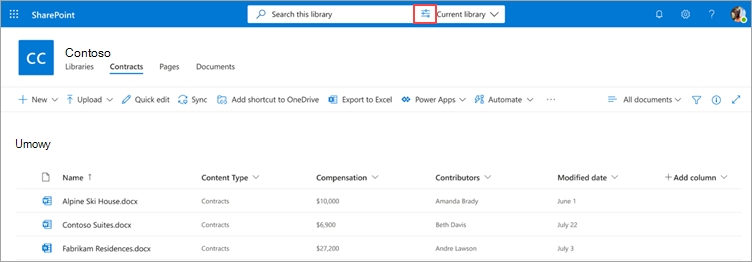
W okienku zapytania o zawartość wpisz tekst lub wybierz parametr, który chcesz znaleźć w co najmniej jednym polu wyszukiwania.
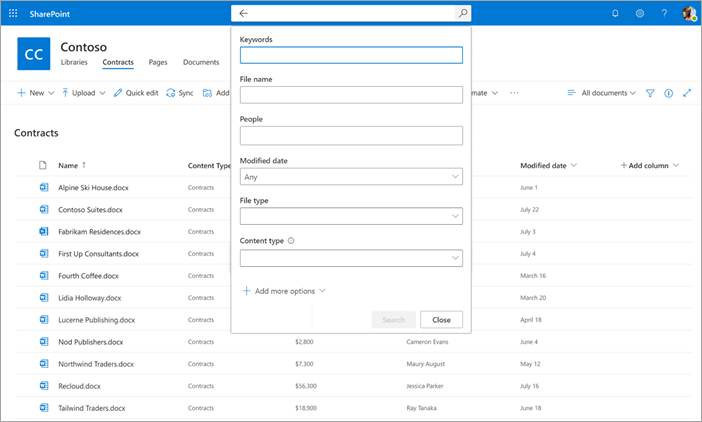
Następujące pola wyszukiwania metadanych są obecnie dostępne. Więcej pól zostanie dodanych w przyszłości.
Pole Użyj tego pola do Słowa kluczowe Wyszukaj dopasowanie ciągu w metadanych lub w pełnym tekście dokumentu. Nazwa pliku Wyszukaj w kolumnie Nazwa w bibliotece. Osoby Wyszukaj dopasowanie dla osób w dowolnej kolumnie w bibliotece. Data modyfikacji Wyszukaj według wybranego zakresu dat w kolumnie Zmodyfikowane w bibliotece. Typ pliku Wyszukaj według wybranego typu pliku (na przykład Word dokumentu lub pliku PDF). Typ zawartości Wyszukaj według wybranego typu zawartości. Ta opcja będzie wyświetlana tylko wtedy, gdy do biblioteki jest zastosowany typ zawartości bez funkcji nieusuwania. Domyślne typy zawartości to dokument i folder. Możesz również wyszukać niestandardowe kolumny witryny, które znajdują się w bieżącym widoku biblioteki. Jest to szczególnie przydatne w przypadku modelu uruchomionego w bibliotece, ponieważ wyodrębniarki metadanych automatycznie wypełniają informacje do kolumn lokacji.
Aby dodać kolumnę witryny niestandardowej do zapytania, wybierz pozycję Dodaj więcej opcji, a następnie wybierz nazwę kolumny witryny.
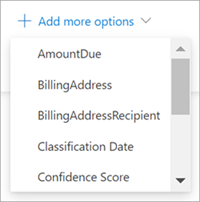
W przypadku kolumn liczbowych, walutowych i kolumn dat można określić zakres parametrów zapytania — na przykład większe niż określona kwota lub w określonym przedziale czasu. W przypadku kolumn tekstowych można określić, czy chcesz zawierać określone wyrazy, czy nie.
Wybierz pozycję Wyszukaj. Dokumenty pasujące do zapytania metadanych są wyświetlane na stronie wyników.